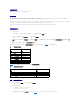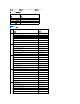Users Guide
4. 单击“Apply”(应用)执行电源管理操作(例如,使系统关机后再开机)。
其它选项
“Server Control”(服务器控制)页在屏幕的右上角提供了以下按钮(请参阅表 5-28)。
表 5-28. 服务器控制页按钮(右上)
选择交换机控制操作
1. 选择要执行操作的交换机模块。 在交换机模块上只能执行一个“Control Action”(控制操作):
“Power Cycle”(关机后再开机)— 关闭交换机,延迟一段时间后再重新打开。
2. 单击“Apply”(应用)执行电源管理操作(例如,使系统关机后再开机)。
其它选项
“Switch Control”(交换机控制)页在屏幕的右上角提供了以下按钮(请参阅表 5-29)。
表 5-29. 交换机控制页按钮(右上)
使用 SEL
“System Event Log (SEL)”(系统事件日志 [SEL])显示机箱上发生的系统严重事件。 此页显示 DRAC/MC 生成的各个事件的日期、时间和说明。 可以配置 DRAC/MC 在出现
特定事件时发送电子邮件或 SNMP 警报。
SEL 显示了表 5-30 中的事件严重性信息。
表 5-30. 状况标志图标
SEL 还提供了以下信息:
l “Date/Time”(日期/时间) — 事件发生的日期和时间。
l “Description”(说明) — 事件的简要说明。
SEL 在屏幕的右上角提供了以下按钮(请参阅表 5-31)。
按钮
操作
“Print”(打印)
打印“Server Control”(服务器控制)页。
“Refresh”(刷新)
重新载入“Server Control”(服务器控制)页。
按钮
操作
“Print”(打印)
打印“Switch Control”(交换机控制)页。
“Refresh”(刷新)
重新加载“Switch Control”(交换机控制)页。
注:当 SEL 写满时,将无法接受更多警报。 当日志达到 80%、90% 和 100% 容量时,SEL 会通过发送 SNMP 警报来警告用户。 要存储其它警报,请清除 SEL。
图标
状况
绿色复选标记表示健康(正常)状况。
黄色带有感叹号的三角表示警告(不严重)状况。
红色 X 表示严重(故障)状况。
空白表示状况未知。